windows11更新一直重启怎么办 windows11更新重启一直转圈圈的解决方法
更新时间:2023-07-27 09:27:02作者:qiaoyun
对电脑进行更新是为了修复一些漏洞和让电脑更加安全稳定,但是更新的时候也会遇到一些问题,比如近日有用户就遇到了windows11更新一直重启的情况,很多人遇到这样的问题都不知道要怎么办,不用担心,今天就由笔者给大家介绍一下windows11更新重启一直转圈圈的解决方法。
解决方法如下:
方法一:
1、首先连续使用电源键重启电脑三次或以上进入自动修复界面,选择进入“高级选项”。

2、然后点击进入“疑难解答”。

3、在疑难解答中选择“高级选项”。

4、接着点击进入“启动设置”。
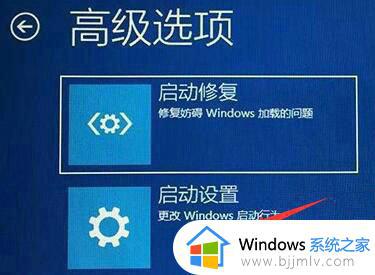
5、这里点击右下角“重启”。

6、最后按下“F7”禁用驱动程序强制签名即可。

方法二:
1、如果我们禁用强制签名后还是转圈,那么可以尝试在第三步处选择重置电脑。
2、还是不行的话,就只能选择重装系统了。
以上给大家介绍的就是windows11更新一直重启的详细解决方法,有遇到这样情况的小伙伴们可以参考上述方法步骤来进行解决吧。
windows11更新一直重启怎么办 windows11更新重启一直转圈圈的解决方法相关教程
- win11更新重启一直转圈圈怎么办 win11更新重新启动一直转圈圈修复方法
- win11电脑更新重新启动一直转圈怎么办 win11电脑更新重启一直转圈修复方法
- win11正在重新启动一直转圈 windows11启动卡在转圈圈如何解决
- win11电脑重启一直转圈怎么办 win11重启卡在一直转圈解决方法
- win11正在重新启动一直转圈圈怎么办 win11正在重新启动一直转圈圈修复方法
- win11更新正在重新启动一直转圈怎么办 win11一直显示更新正在重新启动修复方法
- windows11重新启动一直转圈怎么办 windows11电脑开机一直转圈如何解决
- win11更新一直转圈怎么回事 win11更新重启一直转圈圈如何处理
- win11正在重新启动一直转圈怎么办 windows11重新启动卡在转圈圈怎么处理
- win11重启一直黑屏转圈方法 win11如何解决电脑一直黑屏转圈
- win11恢复出厂设置的教程 怎么把电脑恢复出厂设置win11
- win11控制面板打开方法 win11控制面板在哪里打开
- win11开机无法登录到你的账户怎么办 win11开机无法登录账号修复方案
- win11开机怎么跳过联网设置 如何跳过win11开机联网步骤
- 怎么把win11右键改成win10 win11右键菜单改回win10的步骤
- 怎么把win11任务栏变透明 win11系统底部任务栏透明设置方法
热门推荐
win11系统教程推荐
- 1 怎么把win11任务栏变透明 win11系统底部任务栏透明设置方法
- 2 win11开机时间不准怎么办 win11开机时间总是不对如何解决
- 3 windows 11如何关机 win11关机教程
- 4 win11更换字体样式设置方法 win11怎么更改字体样式
- 5 win11服务器管理器怎么打开 win11如何打开服务器管理器
- 6 0x00000040共享打印机win11怎么办 win11共享打印机错误0x00000040如何处理
- 7 win11桌面假死鼠标能动怎么办 win11桌面假死无响应鼠标能动怎么解决
- 8 win11录屏按钮是灰色的怎么办 win11录屏功能开始录制灰色解决方法
- 9 华硕电脑怎么分盘win11 win11华硕电脑分盘教程
- 10 win11开机任务栏卡死怎么办 win11开机任务栏卡住处理方法
win11系统推荐
- 1 番茄花园ghost win11 64位标准专业版下载v2024.07
- 2 深度技术ghost win11 64位中文免激活版下载v2024.06
- 3 深度技术ghost win11 64位稳定专业版下载v2024.06
- 4 番茄花园ghost win11 64位正式免激活版下载v2024.05
- 5 技术员联盟ghost win11 64位中文正式版下载v2024.05
- 6 系统之家ghost win11 64位最新家庭版下载v2024.04
- 7 ghost windows11 64位专业版原版下载v2024.04
- 8 惠普笔记本电脑ghost win11 64位专业永久激活版下载v2024.04
- 9 技术员联盟ghost win11 64位官方纯净版下载v2024.03
- 10 萝卜家园ghost win11 64位官方正式版下载v2024.03